L'une des catégories qu'ils aimaient le plus était la multijoueur, De nombreux grands jeux ont émergé dans ces catégories ces derniers temps. Entre ces Garena Free Fire, un jeu vidéo de action et aventure très drôle.
Dans ce jeu, nous pouvons nous connecter avec des amis et créer de grands jeux, le gameplay général du jeu est très bon, ainsi que l'interface qu'il présente. Pour cette raison, c'est l'un des jeux les plus joués au monde.
Comment puis-je jouer à Garena Free Fire avec une console ou une manette PC ?
Garena Free Fire est un jeu conçu principalement pour les systèmes d'exploitation iOS et Android, nous pouvons le télécharger depuis leurs magasins officiels. Si nous voulons jouer à ce jeu sur notre PC, nous pouvons également le faire, en téléchargeant un émulateur sur notre ordinateur, il sera très facile d'y jouer.
Quand il s'agit de jouer à ce jeu génial, nous voudrons peut-être passer à travers quelques commandes de la console, pour rendre l'expérience beaucoup plus attrayante. Dans cet article, nous allons apprendre à jouer à Garena Free Fire avec une console ou une manette PC.
Au moyen de quelques étapes simples indiquées ci-dessous, nous pouvons installer la commande de notre console sur le PC et jouer à Garena Free Fire. Vous devez être à l'affût des mises à jour. Gardez à l'esprit que pour ce faire, nous devons d'abord avoir un émulateur installé sur notre PC et télécharger le jeu.
Étapes pour installer ma manette de console sur PC pour jouer à Garena Free Fire
La première chose que nous devons faire est d'entrer dans notre navigateur de confiance, là nous allons dans la barre de recherche située en haut. Nous le sélectionnons et allons au site officiel de l'application qui nous aidera à mener à bien cette action. Dans ce cas, c'est Xpadder.

C'est le logiciel que nous devons télécharger pour installer notre télécommande sur le PC. Une fois le programme complètement téléchargé, nous allons dans le dossier des téléchargements et l'installons.
Nous suivons toutes les étapes correspondantes pour mener à bien le processus d'installation et attendons que le processus d'installation soit terminé. Une fois terminé, le programme Xpadder s'ouvrira automatiquement.
La prochaine étape sera prenez notre contrôleur et connectez-le au PC, via USB ou Bluetooth, le programme le reconnaîtra automatiquement. L'étape suivante consiste à cliquer sur la ligne jaune avec le nom de notre commande.
Une nouvelle fenêtre s'ouvrira, dans laquelle nous devons sélectionner l'option Vous ouvrez, entrez dans le dossier images, sélectionnez l'image de notre commande ou celle qui lui ressemble le plus. De cette façon, cette image sera placée dans les deux fenêtres Xpadder que nous avons ouvertes.
Dans les outils à gauche, nous pouvons commencer à sélectionner des options pour configurer la commande. Chaque fois que nous sélectionnons une option, le programme nous dira quoi faire, dans l'autre onglet, nous faisons glisser chaque bouton vers la partie spécifique de la télécommande.
Après avoir configuré le contrôle, allons-y sur l'émulateur de notre PC e ouvrons le jeu Free Fire et commençons à jouer. Enfin, nous cliquons sur le clavier à droite et commençons à configurer le contrôleur à partir du jeu et de Xpadder.
Étapes pour installer ma manette de console sur Android pour jouer à Free Fire
Nous devons ouvrir le Play Store et téléchargez l'application Octopus, il est important que notre commande dispose de Bluetooth pour pouvoir la connecter à notre appareil. Allons sur notre appareil et connectons la télécommande à notre Android.
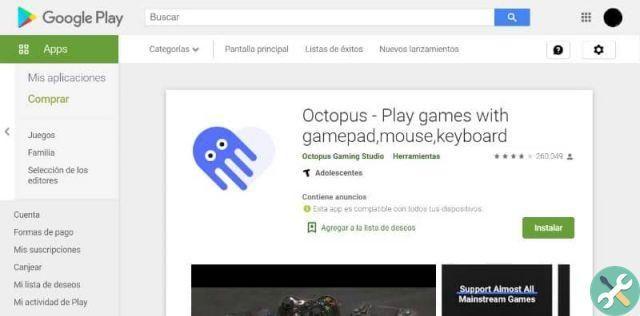
Enfin, ouvrons Free Fire depuis l'application Octopus, commençons une partie et sélectionnons le symbole Octopus. De cette façon, nous pouvons commencer à configurer notre commande, comme bon nous semble.
Deprecated: Automatic conversion of false to array is deprecated in /home/epictrick.com/htdocs/php/post.php on line 612






